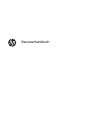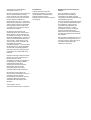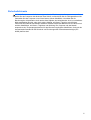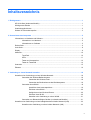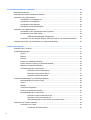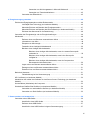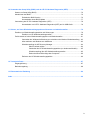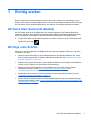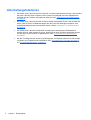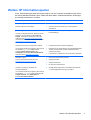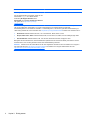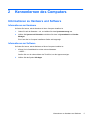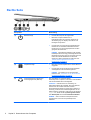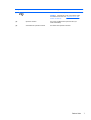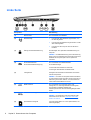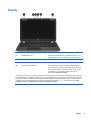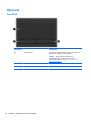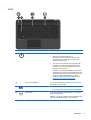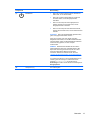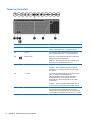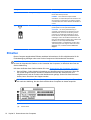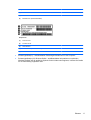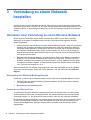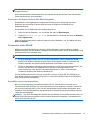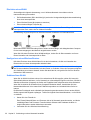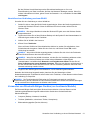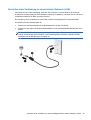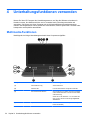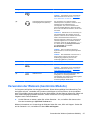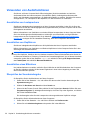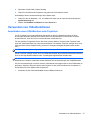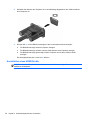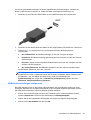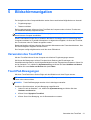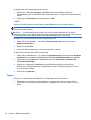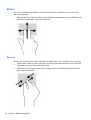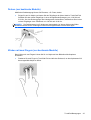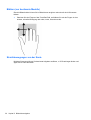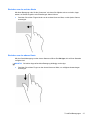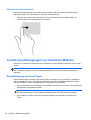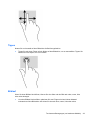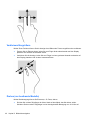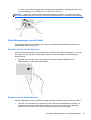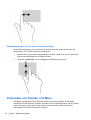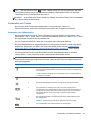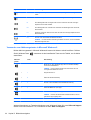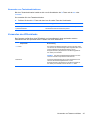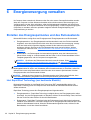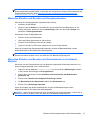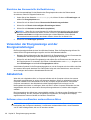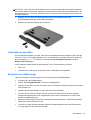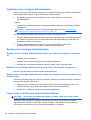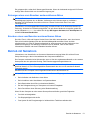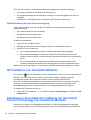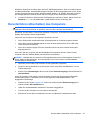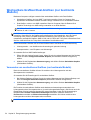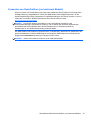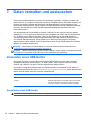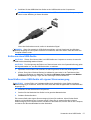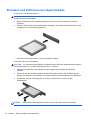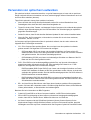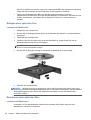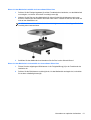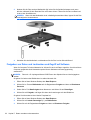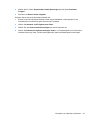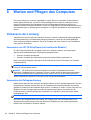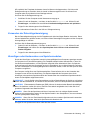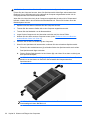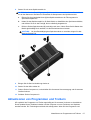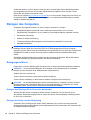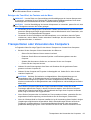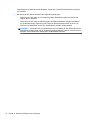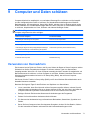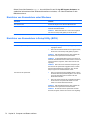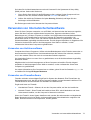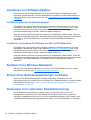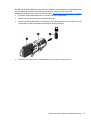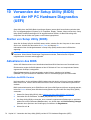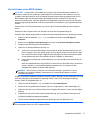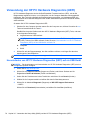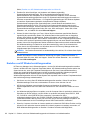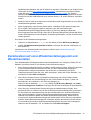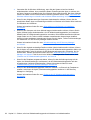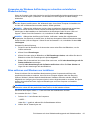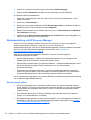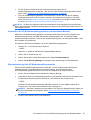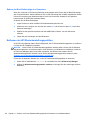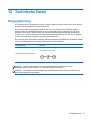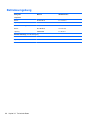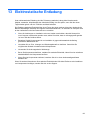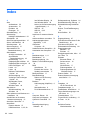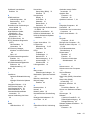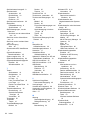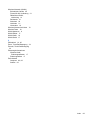HP Pavilion 15-n200 Notebook PC series Bedienungsanleitung
- Typ
- Bedienungsanleitung

Benutzerhandbuch

© Copyright 2013 Hewlett-Packard
Development Company, L.P.
Bluetooth ist eine Marke ihres Inhabers und
wird von Hewlett-Packard Company in
Lizenz verwendet. Intel ist eine Marke der
Intel Corporation in den USA und anderen
Ländern. AMD ist eine Marke von
Advanced Micro Devices, Inc. Intel ist eine
Marke der Intel Corporation in den USA und
anderen Ländern. Microsoft und Windows
sind eingetragene Marken der Microsoft
Corporation in den USA. Das SD Logo ist
eine Marke ihres Inhabers.
HP haftet nicht für technische oder
redaktionelle Fehler oder Auslassungen in
diesem Dokument. Ferner übernimmt sie
keine Haftung für Schäden, die direkt oder
indirekt auf die Bereitstellung, Leistung und
Nutzung dieses Materials zurückzuführen
sind. HP haftet – ausgenommen für die
Verletzung des Lebens, des Körpers, der
Gesundheit oder nach dem
Produkthaftungsgesetz – nicht für Schäden,
die fahrlässig von HP, einem gesetzlichen
Vertreter oder einem Erfüllungsgehilfen
verursacht wurden. Die Haftung für grobe
Fahrlässigkeit und Vorsatz bleibt hiervon
unberührt.
Inhaltliche Änderungen dieses Dokuments
behalten wir uns ohne Ankündigung vor.
Die Informationen in dieser
Veröffentlichung werden ohne Gewähr für
ihre Richtigkeit zur Verfügung gestellt.
Insbesondere enthalten diese
Informationen keinerlei zugesicherte
Eigenschaften. Alle sich aus der
Verwendung dieser Informationen
ergebenden Risiken trägt der Benutzer.
Die Garantien für HP Produkte und
Services werden ausschließlich in der zum
Produkt bzw. Service gehörigen
Garantieerklärung beschrieben. Aus dem
vorliegenden Dokument sind keine
weiterreichenden Garantieansprüche
abzuleiten.
Erste Ausgabe: Juli 2013
Teilenummer des Dokuments: 730443-041
Produkthinweis
In diesem Handbuch werden die
Funktionen beschrieben, die von den
meisten Modellen unterstützt werden.
Einige der Funktionen stehen
möglicherweise nicht auf Ihrem Computer
zur Verfügung.
Bestimmungen zur Verwendung der
Software
Durch das Installieren, Kopieren,
Herunterladen oder anderweitige
Verwenden der auf diesem Computer
vorinstallierten Softwareprodukte erkennen
Sie die Bestimmungen des
HP Lizenzvertrags für Endbenutzer (EULA)
an. Wenn Sie diese Lizenzbestimmungen
nicht akzeptieren, müssen Sie das
unbenutzte Produkt (Hardware und
Software) innerhalb von 14 Tagen
zurückgeben und können als einzigen
Anspruch die Rückerstattung des
Kaufpreises fordern. Die Rückerstattung
unterliegt den entsprechenden Richtlinien
des Verkäufers.
Wenn Sie weitere Informationen bzw. eine
volle Erstattung des Kaufpreises für den
Computer wünschen, setzen Sie sich mit
Ihrer lokalen Verkaufsstelle (dem
Verkäufer) in Verbindung.

Sicherheitshinweis
VORSICHT! Um eventuelle Verbrennungen oder eine Überhitzung des Computers zu vermeiden,
stellen Sie den Computer nicht direkt auf Ihren Schoß, und blockieren Sie die Lüftungsschlitze nicht.
Verwenden Sie den Computer nur auf einer festen, ebenen Oberfläche. Vermeiden Sie die
Blockierung der Luftzirkulation durch andere feste Objekte, wie beispielsweise einen in unmittelbarer
Nähe aufgestellten Drucker, oder durch weiche Objekte, wie Kissen, Teppiche oder Kleidung.
Vermeiden Sie während des Betriebs außerdem direkten Kontakt des Netzteils mit der Haut und mit
weichen Oberflächen, wie Kissen, Teppichen oder Kleidung. Der Computer und das Netzteil
entsprechen den Temperaturgrenzwerten für dem Benutzer zugängliche Oberflächen, die durch den
internationalen Standard für die Sicherheit von Einrichtungen der Informationstechnologie (IEC
60950) definiert sind.
iii

iv Sicherheitshinweis

Inhaltsverzeichnis
1 Richtig starten ................................................................................................................................................. 1
HP Quick Start (bestimmte Modelle) .................................................................................................... 1
Wichtige erste Schritte ......................................................................................................................... 1
Unterhaltungsfunktionen ...................................................................................................................... 2
Weitere HP Informationsquellen ........................................................................................................... 3
2 Kennenlernen des Computers ....................................................................................................................... 5
Informationen zu Hardware und Software ............................................................................................ 5
Informationen zur Hardware ................................................................................................ 5
Informationen zur Software .................................................................................................. 5
Rechte Seite ......................................................................................................................................... 6
Linke Seite ............................................................................................................................................ 8
Display .................................................................................................................................................. 9
Oberseite ............................................................................................................................................ 10
TouchPad .......................................................................................................................... 10
LEDs .................................................................................................................................. 11
Tasten und Lautsprecher ................................................................................................... 12
Tasten im Tastenfeld ......................................................................................................... 14
Unterseite ........................................................................................................................................... 15
Etiketten ............................................................................................................................................. 16
3 Verbindung zu einem Netzwerk herstellen ................................................................................................. 18
Herstellen einer Verbindung zu einem Wireless-Netzwerk ................................................................ 18
Verwenden der Wireless-Bedienelemente ........................................................................ 18
Verwenden der Wireless-Taste ......................................................................... 18
Verwenden der Bedienelemente des Betriebssystems ..................................... 19
Verwenden eines WLAN .................................................................................................... 19
Auswählen eines Internetproviders ................................................................... 19
Einrichten eines WLAN ..................................................................................... 20
Konfigurieren eines Wireless-Routers ............................................................... 20
Schützen Ihres WLAN ....................................................................................... 20
Herstellen einer Verbindung zu einem WLAN ................................................... 21
Verwenden von Bluetooth-fähigen Geräten (nur bestimmte Modelle) ............................... 21
Herstellen einer Verbindung zu einem kabelgebundenen lokalen Netzwerk (LAN) ........................... 22
Herstellen einer Verbindung zu einem lokalen Netzwerk (LAN) ........................................ 23
v

4 Unterhaltungsfunktionen verwenden ......................................................................................................... 24
Multimedia-Funktionen ....................................................................................................................... 24
Verwenden der Webcam (bestimmte Modelle) .................................................................................. 25
Verwenden von Audiofunktionen ........................................................................................................ 26
Anschließen von Lautsprechern ........................................................................................ 26
Anschließen von Kopfhörern ............................................................................................. 26
Anschließen eines Mikrofons ............................................................................................. 26
Überprüfen der Soundwiedergabe ..................................................................................... 26
Verwenden von Videofunktionen ........................................................................................................ 27
Anschließen eines VGA-Monitors oder Projektors ............................................................ 27
Anschließen eines HDMI-Geräts ....................................................................................... 28
HDMI-Audioeinstellungen konfigurieren ............................................................ 29
Verwenden von Intel Wireless Display und Wireless Music (nur bestimmte Modelle) ...... 30
Verwalten Ihrer Audio- und Videodateien (nur bestimmte Modelle) ................................................... 30
5 Bildschirmnavigation ................................................................................................................................... 31
Verwenden des TouchPad ................................................................................................................. 31
TouchPad-Bewegungen ..................................................................................................................... 31
Tippen ................................................................................................................................ 32
Bildlauf ............................................................................................................................... 34
Zoomen .............................................................................................................................. 34
Drehen (nur bestimmte Modelle) ....................................................................................... 35
Klicken mit zwei Fingern (nur bestimmte Modelle) ............................................................ 35
Blättern (nur bestimmte Modelle) ....................................................................................... 36
Streichbewegungen von der Kante .................................................................................... 36
Streichen von der rechten Kante ....................................................................... 37
Streichen von der oberen Kante ....................................................................... 37
Streichen von der linken Kante ......................................................................... 38
Touchscreen-Bewegungen (nur bestimmte Modelle) ......................................................................... 38
Streichbewegung mit einem Finger ................................................................................... 38
Tippen ................................................................................................................................ 39
Bildlauf ............................................................................................................................... 39
Verkleinern/Vergrößern ..................................................................................................... 40
Drehen (nur bestimmte Modelle) ....................................................................................... 40
Streichbewegungen von der Kante .................................................................................... 41
Streichen von der rechten Kante aus ................................................................ 41
Streichen von der linken Kante aus .................................................................. 41
Streichbewegungen von der oberen und unteren Kante ................................... 42
Verwenden von Tastatur und Maus ................................................................................................... 42
Verwenden von Tasten ...................................................................................................... 43
Verwenden der Aktionstasten ........................................................................... 43
vi

Verwenden von Abkürzungstasten in Microsoft Windows 8 ............................. 44
Verwenden von Tastenkombinationen .............................................................. 45
Verwenden des Ziffernblocks ............................................................................................ 45
6 Energieversorgung verwalten ..................................................................................................................... 46
Einleiten des Energiesparmodus und des Ruhezustands .................................................................. 46
Intel Rapid Start Technology (nur bestimmte Modelle) ...................................................... 46
Manuelles Einleiten und Beenden des Energiesparmodus ............................................... 47
Manuelles Einleiten und Beenden des Ruhezustands (nur bestimmte Modelle) ............... 47
Einrichten des Kennworts für die Reaktivierung ................................................................ 48
Verwenden der Energieanzeige und der Energieeinstellungen ......................................................... 48
Akkubetrieb ........................................................................................................................................ 48
Entfernen eines vom Benutzer austauschbaren Akkus ..................................................... 48
Informationen zum Akku .................................................................................................... 49
Einsparen von Akkuenergie ............................................................................................... 49
Feststellen eines niedrigen Akkuladestands ...................................................................... 50
Beheben eines niedrigen Akkuladestands ......................................................................... 50
Beheben eines niedrigen Akkuladestands, wenn eine externe Stromquelle
vorhanden ist ..................................................................................................... 50
Beheben eines niedrigen Akkuladestands, wenn keine Stromquelle
verfügbar ist ...................................................................................................... 50
Beheben eines niedrigen Akkuladestands, wenn der Computer den
Ruhezustand nicht beenden kann ..................................................................... 50
Lagern eines vom Benutzer austauschbaren Akkus ......................................................... 50
Entsorgen eines vom Benutzer austauschbaren Akkus .................................................... 51
Ersetzen eines vom Benutzer austauschbaren Akkus ...................................................... 51
Betrieb mit Netzstrom ......................................................................................................................... 51
Fehlerbehebung bei der Stromversorgung ........................................................................ 52
HP CoolSense (nur bestimmte Modelle) ............................................................................................ 52
Aktualisieren der Inhalte Ihrer Software mit Intel Smart Connect Technology (nur bestimmte
Modelle) .............................................................................................................................................. 52
Herunterfahren (Abschalten) des Computers ..................................................................................... 53
Wechselbare Grafiken/Dual-Grafiken (nur bestimmte Modelle) ......................................................... 54
Verwenden von wechselbaren Grafiken (nur bestimmte Modelle) .................................... 54
Verwenden von Dual-Grafiken (nur bestimmte Modelle) ................................................... 55
7 Daten verwalten und austauschen .............................................................................................................. 56
Verwenden eines USB-Geräts ........................................................................................................... 56
Anschließen eines USB-Geräts ......................................................................................... 56
Entfernen eines USB-Geräts ............................................................................................. 57
Anschließen eines USB-Geräts mit eigener Stromversorgung .......................................... 57
vii

Einsetzen und Entfernen einer Speicherkarte .................................................................................... 58
Verwenden von optischen Laufwerken .............................................................................................. 59
Einlegen einer optischen Disc ........................................................................................... 60
Laufwerk mit Medienfach .................................................................................. 60
Entnehmen einer optischen Disc ....................................................................................... 60
Laufwerk mit Medienfach .................................................................................. 60
Wenn sich das Medienfach mithilfe der Auswurftaste öffnen
lässt .................................................................................................. 61
Wenn sich das Medienfach nicht mithilfe der Auswurftaste öffnen
lässt .................................................................................................. 61
Freigeben von Daten und Laufwerken und Zugriff auf Software ....................................... 62
8 Warten und Pflegen des Computers ........................................................................................................... 64
Verbessern der Leistung .................................................................................................................... 64
Verwenden von HP 3D DriveGuard (nur bestimmte Modelle) ........................................... 64
Verwenden der Defragmentierung ..................................................................................... 64
Verwenden der Datenträgerbereinigung ............................................................................ 65
Hinzufügen oder Austauschen von Speichermodulen ....................................................... 65
Aktualisieren von Programmen und Treibern ..................................................................................... 67
Reinigen des Computers .................................................................................................................... 68
Reinigungsverfahren .......................................................................................................... 68
Reinigen des Displays (All-in-Ones oder Notebooks) ....................................... 68
Reinigen der Seiten und der Abdeckung .......................................................... 68
Reinigen des TouchPad, der Tastatur und der Maus ....................................... 69
Transportieren oder Versenden des Computers ................................................................................ 69
9 Computer und Daten schützen .................................................................................................................... 71
Verwenden von Kennwörtern ............................................................................................................. 71
Einrichten von Kennwörtern unter Windows ...................................................................... 72
Einrichten von Kennwörtern in Setup Utility (BIOS) ........................................................... 72
Verwenden von Internetsicherheitssoftware ...................................................................................... 73
Verwenden von Antivirensoftware ..................................................................................... 73
Verwenden von Firewallsoftware ....................................................................................... 73
Installieren von Software-Updates ..................................................................................................... 74
Installieren kritischer Sicherheits-Updates ......................................................................... 74
Installieren von Updates für Software von HP und Drittanbietern ..................................... 74
Schützen Ihres Wireless-Netzwerks ................................................................................................... 74
Sichern Ihrer Softwareanwendungen und Daten ............................................................................... 74
Verwenden einer optionalen Diebstahlsicherung ............................................................................... 74
viii

10 Verwenden der Setup Utility (BIOS) und der HP PC Hardware Diagnostics (UEFI) ............................. 76
Starten von Setup Utility (BIOS) ......................................................................................................... 76
Aktualisieren des BIOS ...................................................................................................................... 76
Ermitteln der BIOS-Version ............................................................................................... 76
Herunterladen eines BIOS-Update .................................................................................... 77
Verwendung der HP PC Hardware Diagnostics (UEFI) ..................................................................... 78
Herunterladen von HP PC Hardware Diagnostics (UEFI) auf ein USB-Gerät ................... 78
11 Sichern, auf einen Wiederherstellungspunkt zurücksetzen und wiederherstellen .............................. 79
Erstellen von Wiederherstellungsmedien und Sicherungen ............................................................... 79
Erstellen von HP Wiederherstellungsmedien .................................................................... 80
Zurücksetzen auf einen Wiederherstellungspunkt und Wiederherstellen .......................................... 81
Verwenden der Windows Auffrischung zur schnellen und einfachen Wiederherstellung .. 83
Alles entfernen und Windows neu installieren ................................................................... 83
Wiederherstellung mit HP Recovery Manager ................................................................... 84
Was Sie wissen sollten ..................................................................................... 84
Verwenden der HP Wiederherstellungspartition (nur bestimmte Modelle) ....... 85
Wiederherstellung über HP Wiederherstellungsmedien ................................... 85
Ändern der Boot-Reihenfolge des Computers .................................................. 86
Entfernen der HP Wiederherstellungspartition .................................................................. 86
12 Technische Daten ....................................................................................................................................... 87
Eingangsleistung ................................................................................................................................ 87
Betriebsumgebung ............................................................................................................................. 88
13 Elektrostatische Entladung ........................................................................................................................ 89
Index ................................................................................................................................................................... 90
ix

x

1 Richtig starten
Dieser Computer ist ein leistungsstarkes Produkt, das Ihnen bei Arbeit und Unterhaltung Freude
bereiten wird. Arbeiten Sie dieses Kapitel durch, um mehr über bewährte Verfahren nach dem Setup
des Computers, seine Unterhaltungsfunktionen und weitere HP Informationsquellen zu erfahren.
HP Quick Start (bestimmte Modelle)
HP Quick Start bietet Ihnen die Möglichkeit, das vertraute Startmenü vom Windows Desktop zu
verwenden. Mit Quick Start, dessen Funktionsweise dem traditionellen Windows Startmenü ähnelt,
können Sie Dateien und Programme über den Windows Desktop schnell und einfach öffnen.
▲
Um HP Quick Start vom Windows Desktop aus zu öffnen, klicken Sie in der Taskleiste auf das
Symbol HP Quick Start
.
Wichtige erste Schritte
Führen Sie nach dem Einrichten und Registrieren des Computers folgende Schritte aus, um Ihren
Computer zu schützen:
●
Stellen Sie eine Verbindung zu einem kabelgebundenen oder Wireless-Netzwerk her, sofern
dies nicht bereits geschehen ist. Nähere Informationen finden Sie unter
„Verbindung zu einem
Netzwerk herstellen“ auf Seite 18.
●
Nehmen Sie sich eine Minute Zeit, um das Handbuch Windows 8 Grundlagen durchzuarbeiten
und die neuen Funktionen von Windows® 8 kennenzulernen.
●
Machen Sie sich mit der Hardware und der Software des Computers vertraut. Weitere
Informationen finden Sie unter
„Kennenlernen des Computers“ auf Seite 5 und
„Unterhaltungsfunktionen verwenden“ auf Seite 24.
●
Aktualisieren oder erwerben Sie Antivirensoftware. Weitere Informationen finden Sie unter
„Verwenden von Antivirensoftware“ auf Seite 73.
● Sichern Sie Ihre Festplatte, indem Sie Wiederherstellungs-Discs oder ein Wiederherstellungs-
Flash-Laufwerk erstellen. Siehe
„Sichern, auf einen Wiederherstellungspunkt zurücksetzen und
wiederherstellen“ auf Seite 79.
HP Quick Start (bestimmte Modelle) 1

Unterhaltungsfunktionen
●
Sie wissen sicher, dass Sie auf dem Computer YouTube-Videos ansehen können. Aber wussten
Sie schon, dass Sie Ihren Computer auch mit einem Fernsehgerät oder einer Spielekonsole
verbinden können? Weitere Informationen finden Sie unter
„Anschließen eines HDMI-Geräts“
auf Seite 28.
●
Sie wissen sicher, dass Sie über den Computer Musik wiedergeben können. Aber wussten Sie
schon, dass Sie auch Live-Radiosendungen auf den Computer übertragen und Musik- oder
Gesprächsbeiträge aus aller Welt anhören können? Siehe
„Verwenden von Audiofunktionen“
auf Seite 26.
●
Sie wissen sicher, dass Sie mit Microsoft Anwendungen beeindruckende Präsentationen
erstellen können. Aber wussten Sie schon, dass Sie auch einen Projektor anschließen können,
um Ihre Ideen einem Publikum zu präsentieren? Siehe
„Verwenden von Videofunktionen“
auf Seite 27.
●
Mit dem TouchPad und den neuen Fingerbewegungen für Windows 8 steuern Sie die Anzeige
von Bildern und Textseiten sehr komfortabel. Siehe
„Verwenden des TouchPad“ auf Seite 31
und
„TouchPad-Bewegungen“ auf Seite 31.
2 Kapitel 1 Richtig starten

Weitere HP Informationsquellen
In den Setup-Anleitungen haben Sie bereits erfahren, wie der Computer hochgefahren wird und wo
sich dieses Handbuch befindet. Diese Tabelle hilft Ihnen dabei, Produktinformationen, Anleitungen
und sonstige Informationen zu finden.
Informationsquelle Inhalt
Setup-Anleitungen
●
Überblick über die Einrichtung und Funktionen des Computers
Handbuch Windows 8 Grundlagen
●
Übersicht über die Verwendung von und Navigation in
Windows® 8
Hilfe und Support
Um Hilfe und Support aufzurufen, geben Sie auf der
Startseite h ein und wählen Sie dann Hilfe und
Support. Informationen zum Support in den USA
finden Sie unter
http://www.hp.com/go/contactHP.
Informationen zum Support weltweit finden Sie unter
http://welcome.hp.com/country/us/en/
wwcontact_us.html.
●
Eine Vielzahl von Anleitungen und Tipps zur
Fehlerbeseitigung
Handbuch für sicheres und angenehmes Arbeiten
Um auf dieses Handbuch zuzugreifen, geben Sie auf
der Startseite Support ein. Wählen Sie die
Anwendung HP Support Assistant, dann
Arbeitsplatz und schließlich Benutzerhandbücher
oder gehen Sie zu
http://www.hp.com/ergo.
●
Sachgerechte Einrichtung des Arbeitsplatzes
●
Richtlinien für die richtige Haltung und gesundheitsbewusstes
Arbeiten, die den Komfort erhöhen und das Risiko einer
Verletzung verringern
●
Informationen zur elektrischen und mechanischen Sicherheit
Weltweiter Support
Support in Ihrer Sprache finden Sie unter
http://welcome.hp.com/country/us/en/
wwcontact_us.html.
● Online-Chat mit einem HP Techniker
●
Support per E-Mail
●
Support-Rufnummern
● HP Service-Center Standorte
Hinweise zu Zulassung, Sicherheit und
Umweltverträglichkeit
Um auf dieses Handbuch zuzugreifen, geben Sie auf
der Startseite Support ein, wählen Sie die App HP
Support Assistant, dann Arbeitsplatz und
schließlich Benutzerhandbücher.
●
Wichtige Zulassungshinweise, einschließlich Informationen
zur ordnungsgemäßen Entsorgung von Akkus
Weitere HP Informationsquellen 3

Informationsquelle Inhalt
Herstellergarantie*
Um auf dieses Handbuch zuzugreifen, geben Sie auf
der Startseite Support ein. Wählen Sie die
Anwendung HP Support Assistant, dann
Arbeitsplatz und schließlich Garantie und Services
oder gehen Sie zu
http://www.hp.com/go/
orderdocuments.
●
Garantieinformationen für diesen Computer
*Die HP Herstellergarantie für Ihr Produkt finden Sie zusammen mit den Benutzerhandbüchern auf Ihrem Computer und/
oder auf der CD/DVD im Versandkarton. In einigen Ländern/Regionen ist möglicherweise eine gedruckte
HP Herstellergarantie im Versandkarton enthalten. In Ländern/Regionen, in denen keine gedruckte Garantieerklärung im
Lieferumfang enthalten ist, können Sie diese unter
http://www.hp.com/go/orderdocuments anfordern oder schreiben Sie an:
● Nordamerika: Hewlett-Packard, MS POD, 11311 Chinden Blvd., Boise, ID 83714, USA
●
Europa, Naher Osten, Afrika: Hewlett-Packard, POD, Via G. Di Vittorio, 9, 20063, Cernusco s/Naviglio (MI), Italien
●
Asien/Pazifikraum: Hewlett-Packard, POD, P.O. Box 200, Alexandra Post Office, Singapur 911507
Bitte geben Sie die Produktnummer, den Garantiezeitraum (befindet sich auf dem Service-Etikett), Ihren Namen und Ihre
Postanschrift an, wenn Sie eine gedruckte Version Ihrer Garantieerklärung anfordern.
WICHTIG: Senden Sie Ihr HP Produkt NICHT an die oben aufgeführten Adressen zurück. Informationen zum Support in
den USA finden Sie unter
http://www.hp.com/go/contactHP. Informationen zum Support weltweit finden Sie unter
http://welcome.hp.com/country/us/en/wwcontact_us.html.
4 Kapitel 1 Richtig starten

2 Kennenlernen des Computers
Informationen zu Hardware und Software
Informationen zur Hardware
So finden Sie heraus, welche Hardware in Ihrem Computer installiert ist:
1. Geben Sie auf der Startseite s ein, und wählen Sie dann Systemsteuerung aus.
2. Wählen Sie System und Sicherheit und klicken Sie dann im Systembereich auf Geräte-
Manager.
Eine Liste aller im Computer installierten Geräte wird angezeigt.
Informationen zur Software
So finden Sie heraus, welche Software auf Ihrem Computer installiert ist:
1. Klicken Sie im Startbildschirm mit der rechten Maustaste.
– ODER –
Streifen Sie von der oberen Kante des TouchPad, um alle Apps anzuzeigen.
2. Wählen Sie das Symbol Alle Apps.
Informationen zu Hardware und Software 5

Rechte Seite
Komponente Beschreibung
(1)
Betriebsanzeige ● Leuchtet: Der Computer ist eingeschaltet.
●
Blinkt: Der Computer befindet sich im
Energiesparmodus. Der Computer unterbricht die
Stromversorgung zum Display und anderen nicht
benötigten Komponenten.
●
Leuchtet nicht: Der Computer ist ausgeschaltet oder
befindet sich im Ruhezustand. Beim Ruhezustand
handelt es sich um den Energiesparmodus mit dem
geringsten Stromverbrauch.
HINWEIS: Bei bestimmten Modellen ist die Funktion
Intel® Rapid Start Technology werksseitig aktiviert. Mit
Rapid Start Technology kann der Computer nach einer
Phase der Inaktivität den Betrieb schnell wieder
aufnehmen. Weitere Informationen finden Sie unter
„Einleiten des Energiesparmodus und des
Ruhezustands“ auf Seite 46.
(2)
Festplattenanzeige
●
Blinkt weiß: Auf die Festplatte wird in diesem Moment
zugegriffen.
●
Leuchtet gelb: HP 3D DriveGuard hat die Festplatte
vorübergehend in den Parkzustand gebracht.
HINWEIS: Informationen zu HP 3D DriveGuard
finden Sie unter
„Verwenden von HP 3D DriveGuard
(nur bestimmte Modelle)“ auf Seite 64.
(3)
Audioausgangsbuchse (Kopfhörer)/
Audioeingangsbuchse (Mikrofon)
Zum Anschließen von optionalen Stereo-
Aktivlautsprechern, Kopfhörern, Ohrhörern, eines Headsets
oder des Audiokabels eines Fernsehgeräts.
VORSICHT! Reduzieren Sie zur Vermeidung von
Gesundheitsschäden die Lautstärke, bevor Sie Kopfhörer,
Ohrhörer oder ein Headset verwenden. Weitere
Sicherheitshinweise finden Sie im Dokument Hinweise zu
Zulassung, Sicherheit und Umweltverträglichkeit. Um auf
dieses Handbuch zuzugreifen, geben Sie auf der Startseite
Support ein, wählen Sie die App HP Support Assistant,
dann Arbeitsplatz und schließlich Benutzerhandbücher.
HINWEIS: Wenn ein Gerät an der Kopfhörerbuchse
angeschlossen ist, sind die Computerlautsprecher
deaktiviert.
6 Kapitel 2 Kennenlernen des Computers

Komponente Beschreibung
(4)
USB 2.0-Anschluss Zum Anschließen eines optionalen USB-Geräts.
HINWEIS: Informationen zu den verschiedenen USB-
Anschlüssen finden Sie unter
„Verwenden eines USB-
Geräts“ auf Seite 56.
(5) Optisches Laufwerk Zum Lesen und Beschreiben optischer Discs (nur
bestimmte Modelle).
(6) Auswurftaste für optisches Laufwerk Zum Öffnen des optischen Laufwerks.
Rechte Seite 7

Linke Seite
Komponente Beschreibung
(1) Netzanschluss Zum Anschließen eines Netzteils.
(2)
Netzteilanzeige
●
Leuchtet weiß: Das Netzteil ist angeschlossen, und
der Akku ist geladen.
●
Leuchtet gelb: Das Netzteil ist angeschlossen und der
Akku wird aufgeladen.
●
Leuchtet nicht: Der Computer wird mit Akkustrom
betrieben.
(3)
Öffnung für die Diebstahlsicherung Zum Befestigen einer optionalen Diebstahlsicherung am
Computer.
HINWEIS: Die Diebstahlsicherung soll zur Abschreckung
dienen, kann eine missbräuchliche Verwendung oder einen
Diebstahl des Computers jedoch nicht in jedem Fall
verhindern.
(4)
RJ-45-Netzwerkbuchse
RJ-45-Netzwerkstatusanzeigen (2)
Zum Anschließen eines Netzwerkkabels.
RJ-45-Statusanzeigen
Leuchtet weiß: Das Netzwerk ist verbunden.
Leuchtet gelb: Aktivität findet im Netzwerk statt.
(5) Lüftungsschlitz Ermöglichen die erforderliche Luftzirkulation zum Kühlen
interner Komponenten.
HINWEIS: Der Lüfter des Computers startet automatisch,
um interne Komponenten zu kühlen und den Computer vor
Überhitzung zu schützen. Das Ein- und Ausschalten des
Lüfters während des Betriebs ist normal.
(6)
HDMI-Anschluss Zum Anschließen eines optionalen Video- oder
Audiogeräts, z. B. eines High-Definition-Fernsehgeräts,
einer anderen kompatiblen digitalen oder
Audiokomponente oder eines hochleistungsfähigen HDMI-
Geräts.
(7)
USB 3.0-Anschlüsse (2) Zum Anschließen optionaler USB-Geräte.
HINWEIS: Informationen zu den verschiedenen USB-
Anschlüssen finden Sie unter
„Verwenden eines USB-
Geräts“ auf Seite 56.
(8)
Speicherkarten-Lesegerät Liest und schreibt Daten von und zu Speicherkarten, wie
Secure Digital (SD).
8 Kapitel 2 Kennenlernen des Computers

Display
Komponente Beschreibung
(1) WLAN-Antennen (2)* Zum Senden und Empfangen von Wireless-Signalen, um mit
WLANs (Wireless Local Area Networks) zu kommunizieren.
(2) Interne Mikrofone (2) Für Audioaufnahmen.
(3) Webcam-LED Leuchtet: Die Webcam wird gerade verwendet.
(4) HP TrueVision HD Webcam Zum Aufnehmen von Videos und Fotos. Ermöglicht zudem
Videokonferenzen und Online-Chats mittels Video-Streaming.
Wenn Sie eine Webcam verwenden möchten, geben Sie auf
der Startseite c ein und wählen dann aus der Liste der
Anwendungen CyberLink YouCam.
*Die Antennen sind außen am Computer nicht sichtbar. Achten Sie im Sinne einer optimalen Übertragung darauf, dass sich
keine Gegenstände in unmittelbarer Umgebung der Antennen befinden. Zulassungshinweise für Wireless-Geräte finden Sie
im Dokument Hinweise zu Zulassung, Sicherheit und Umweltverträglichkeit im entsprechenden Abschnitt für Ihr Land bzw.
Ihre Region. Um auf dieses Handbuch zuzugreifen, geben Sie auf der Startseite Support ein, wählen Sie die App HP
Support Assistant, dann Arbeitsplatz und schließlich Benutzerhandbücher.
Display 9

Oberseite
TouchPad
Komponente Beschreibung
(1) TouchPad-Feld Zum Bewegen des Mauszeigers und zum Auswählen und
Aktivieren von Objekten auf dem Bildschirm.
HINWEIS: Das TouchPad unterstützt auch
Streichbewegungen von der Kante aus. Weitere
Informationen finden Sie unter
„Streichbewegungen von
der Kante“ auf Seite 36.
(2) Linke TouchPad-Taste Funktioniert wie die linke Taste einer externen Maus.
(3) Rechte TouchPad-Taste Funktioniert wie die rechte Taste einer externen Maus.
10 Kapitel 2 Kennenlernen des Computers
Seite wird geladen ...
Seite wird geladen ...
Seite wird geladen ...
Seite wird geladen ...
Seite wird geladen ...
Seite wird geladen ...
Seite wird geladen ...
Seite wird geladen ...
Seite wird geladen ...
Seite wird geladen ...
Seite wird geladen ...
Seite wird geladen ...
Seite wird geladen ...
Seite wird geladen ...
Seite wird geladen ...
Seite wird geladen ...
Seite wird geladen ...
Seite wird geladen ...
Seite wird geladen ...
Seite wird geladen ...
Seite wird geladen ...
Seite wird geladen ...
Seite wird geladen ...
Seite wird geladen ...
Seite wird geladen ...
Seite wird geladen ...
Seite wird geladen ...
Seite wird geladen ...
Seite wird geladen ...
Seite wird geladen ...
Seite wird geladen ...
Seite wird geladen ...
Seite wird geladen ...
Seite wird geladen ...
Seite wird geladen ...
Seite wird geladen ...
Seite wird geladen ...
Seite wird geladen ...
Seite wird geladen ...
Seite wird geladen ...
Seite wird geladen ...
Seite wird geladen ...
Seite wird geladen ...
Seite wird geladen ...
Seite wird geladen ...
Seite wird geladen ...
Seite wird geladen ...
Seite wird geladen ...
Seite wird geladen ...
Seite wird geladen ...
Seite wird geladen ...
Seite wird geladen ...
Seite wird geladen ...
Seite wird geladen ...
Seite wird geladen ...
Seite wird geladen ...
Seite wird geladen ...
Seite wird geladen ...
Seite wird geladen ...
Seite wird geladen ...
Seite wird geladen ...
Seite wird geladen ...
Seite wird geladen ...
Seite wird geladen ...
Seite wird geladen ...
Seite wird geladen ...
Seite wird geladen ...
Seite wird geladen ...
Seite wird geladen ...
Seite wird geladen ...
Seite wird geladen ...
Seite wird geladen ...
Seite wird geladen ...
Seite wird geladen ...
Seite wird geladen ...
Seite wird geladen ...
Seite wird geladen ...
Seite wird geladen ...
Seite wird geladen ...
Seite wird geladen ...
Seite wird geladen ...
Seite wird geladen ...
Seite wird geladen ...
-
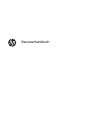 1
1
-
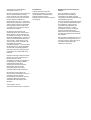 2
2
-
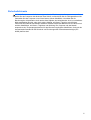 3
3
-
 4
4
-
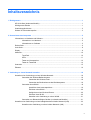 5
5
-
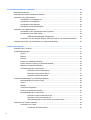 6
6
-
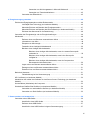 7
7
-
 8
8
-
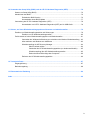 9
9
-
 10
10
-
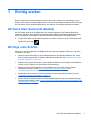 11
11
-
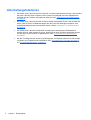 12
12
-
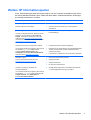 13
13
-
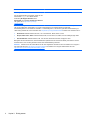 14
14
-
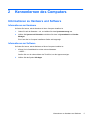 15
15
-
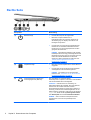 16
16
-
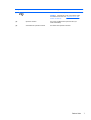 17
17
-
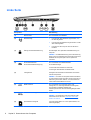 18
18
-
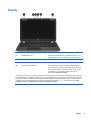 19
19
-
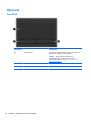 20
20
-
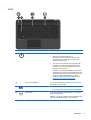 21
21
-
 22
22
-
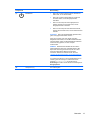 23
23
-
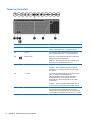 24
24
-
 25
25
-
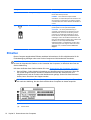 26
26
-
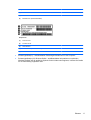 27
27
-
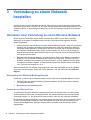 28
28
-
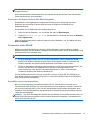 29
29
-
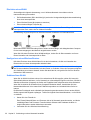 30
30
-
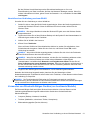 31
31
-
 32
32
-
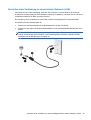 33
33
-
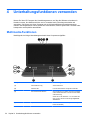 34
34
-
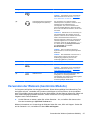 35
35
-
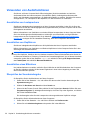 36
36
-
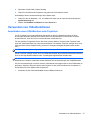 37
37
-
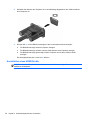 38
38
-
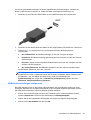 39
39
-
 40
40
-
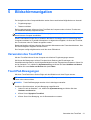 41
41
-
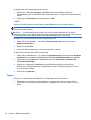 42
42
-
 43
43
-
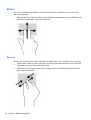 44
44
-
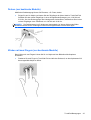 45
45
-
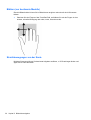 46
46
-
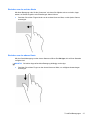 47
47
-
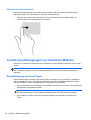 48
48
-
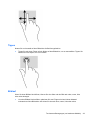 49
49
-
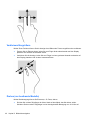 50
50
-
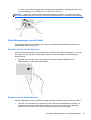 51
51
-
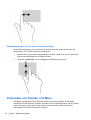 52
52
-
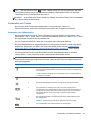 53
53
-
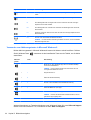 54
54
-
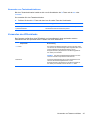 55
55
-
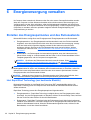 56
56
-
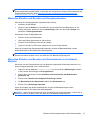 57
57
-
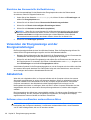 58
58
-
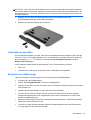 59
59
-
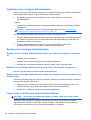 60
60
-
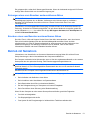 61
61
-
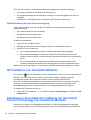 62
62
-
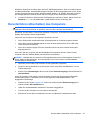 63
63
-
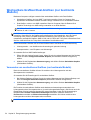 64
64
-
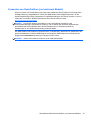 65
65
-
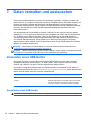 66
66
-
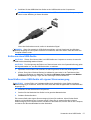 67
67
-
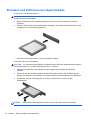 68
68
-
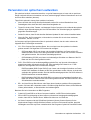 69
69
-
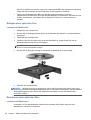 70
70
-
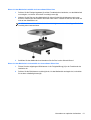 71
71
-
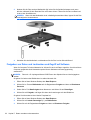 72
72
-
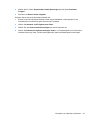 73
73
-
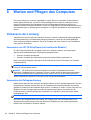 74
74
-
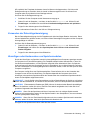 75
75
-
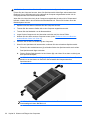 76
76
-
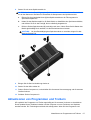 77
77
-
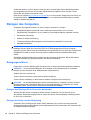 78
78
-
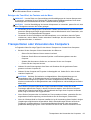 79
79
-
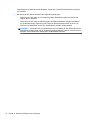 80
80
-
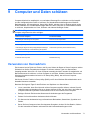 81
81
-
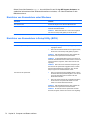 82
82
-
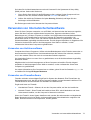 83
83
-
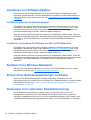 84
84
-
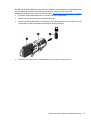 85
85
-
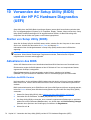 86
86
-
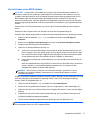 87
87
-
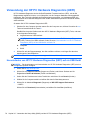 88
88
-
 89
89
-
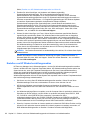 90
90
-
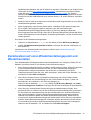 91
91
-
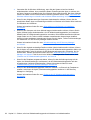 92
92
-
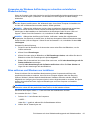 93
93
-
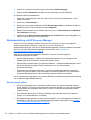 94
94
-
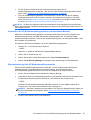 95
95
-
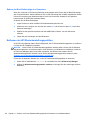 96
96
-
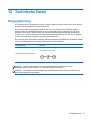 97
97
-
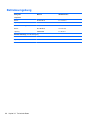 98
98
-
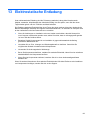 99
99
-
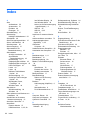 100
100
-
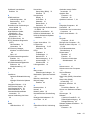 101
101
-
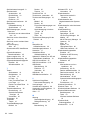 102
102
-
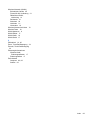 103
103
HP Pavilion 15-n200 Notebook PC series Bedienungsanleitung
- Typ
- Bedienungsanleitung
Verwandte Artikel
-
HP Pavilion 11-e100 Notebook PC series Benutzerhandbuch
-
HP Pavilion TouchSmart 14-n000 Notebook PC series Benutzerhandbuch
-
HP ENVY 17-j100 Notebook PC series Benutzerhandbuch
-
HP Pavilion 17-e100 Notebook PC series Benutzerhandbuch
-
HP x360 310 G1 Convertible PC Benutzerhandbuch
-
HP Pavilion 15 Benutzerhandbuch
-
HP ENVY dv7-7300 Notebook PC series Benutzerhandbuch
-
HP ENVY dv6-7200 Notebook PC series Benutzerhandbuch
-
HP Pavilion 17-e100 Notebook PC series Benutzerhandbuch
-
HP x360 350 G1 Convertible PC Benutzerhandbuch